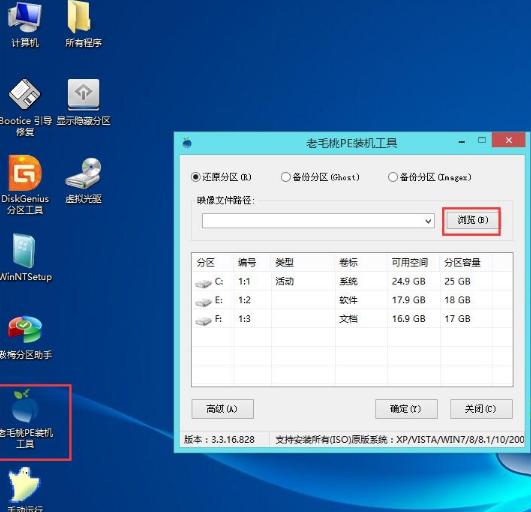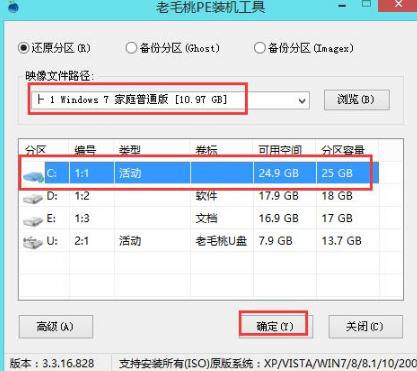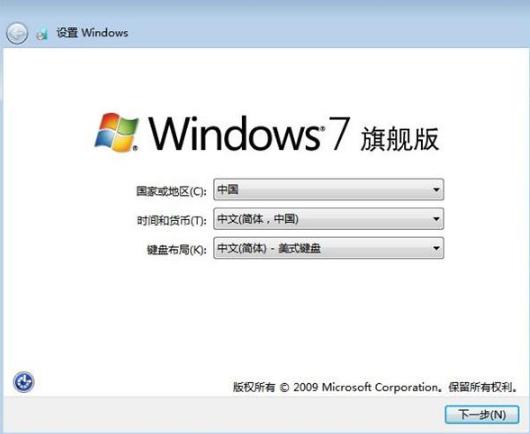詳細教你如何用u盤安裝win7系統
發布時間:2022-05-08 文章來源:xp下載站 瀏覽:
|
Windows 7,中文名稱視窗7,是由微軟公司(Microsoft)開發的操作系統,內核版本號為Windows NT 6.1。Windows 7可供家庭及商業工作環境:筆記本電腦 、平板電腦 、多媒體中心等使用。和同為NT6成員的Windows Vista一脈相承,Windows 7繼承了包括Aero風格等多項功能,并且在此基礎上增添了些許功能。 有些朋友的電腦由于電腦的配置太低,只能夠升級為win7,但是又不知道該怎么安裝win7系統該怎么辦呢?其實只需要一個U盤,和一個軟件工具就能夠用u盤安裝win7系統了,下面,小編就把u盤安裝win7系統的經驗展示給大家。 想使用win7的小伙伴發現如今沒有了安裝光盤,不知道該怎么安裝win7,不用急,只需一個U盤即可。由于win7如今比較少人用,所以大家也都漸漸忘了,為了幫助到那些需要重裝win7的朋友,小編將u盤安裝win7系統的經驗分享給你們。 用u盤安裝win7系統教程 準備工作:1、制作一個裝機版老毛桃u盤啟動盤
u盤安裝載圖1 2、下載一個原版win7系統鏡像文件,拷貝到u盤啟動盤中
u盤安裝載圖2 將制作好的老毛桃啟動u盤插入電腦USB插口,然后開啟電腦,待屏幕上出現開機畫面后按快捷鍵進入到老毛桃主菜單頁面,接著移動光標選擇“【02】老毛桃WIN8 PE標準版(新機器)”,按回車鍵確認
u盤安裝載圖3 登錄pe系統,雙擊打開桌面上的老毛桃PE裝機工具,點擊“瀏覽”按鈕。
u盤安裝載圖4 打開啟動u盤,選中win7 iso系統鏡像文件,點擊“打開”按鈕。
u盤安裝載圖5 根據需要在映像文件路徑下拉框中選擇win7系統其中一個版本在磁盤分區列表中選擇C盤作為系統盤,然后點擊“確定”。
u盤安裝載圖6 彈出一個提示框,在這里建議默認設置,只需點擊“確定”
u盤安裝載圖7 程序開始釋放系統鏡像文件。釋放完成后,電腦會自動重啟,繼續余下的安裝操作,只需耐心等待。
u盤安裝載圖8 至此,用u盤安裝win7系統的操作步驟就講完了,如果覺得不夠詳細,可以在“小白一鍵重裝系統”官網查閱更多更好的教程。 Windows 7簡化了許多設計,如快速最大化,窗口半屏顯示,跳轉列表(Jump List),系統故障快速修復等。Windows 7將會讓搜索和使用信息更加簡單,包括本地、網絡和互聯網搜索功能,直觀的用戶體驗將更加高級,還會整合自動化應用程序提交和交叉程序數據透明性。 |
相關文章
下一篇:windows7 密鑰推薦方法
本類教程排行
系統熱門教程
本熱門系統總排行